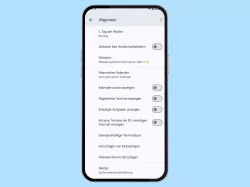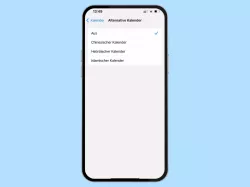Android: Standardmäßige Termindauer im Google Kalender ändern
Du möchtest die Standard-Dauer für Termine festlegen? Hier zeigen wir, wie man die Standard-Termindauer einstellen kann.
Von Denny Krull · Veröffentlicht am




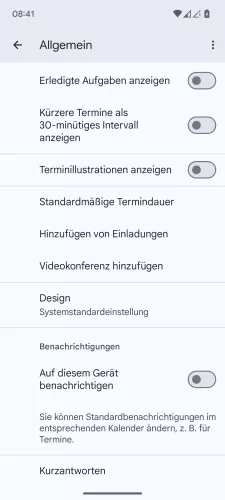
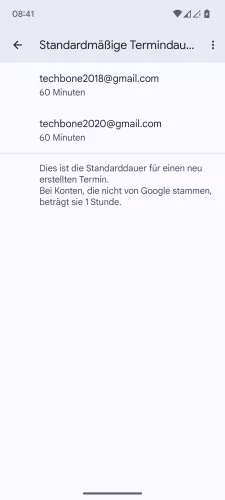
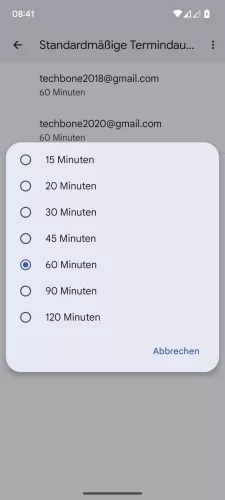
- Öffne die Kalender-App
- Öffne das Menü
- Tippe auf Einstellungen
- Tippe auf Allgemein
- Tippe auf Standardmäßige Termindauer
- Wähle ein Konto
- Lege die Standardmäßige Termindauer fest







- Öffne die Kalender-App
- Öffne das Menü
- Tippe auf Einstellungen
- Tippe auf Allgemein
- Tippe auf Standardmäßige Termindauer
- Wähle ein Konto
- Lege die Standardmäßige Termindauer fest
Bei der Erstellung von neuen Terminen im Google Kalender kann man die Termindauer festlegen, was dann für diesen einen Termin übernommen wird. Um die Termindauer nicht immer manuell festlegen zu müssen, oder eine falsche Termindauer zu haben, kann man jederzeit die Standard-Dauer für Termine einstellen, welche dann bei neuen Ereignissen automatisch übernommen wird.
Tipp: Sind mehrere Google-Konten verknüpft, kann man die Termindauer für jedes einzelne Konto einstellen.
Diese Anleitung gehört zu unseren umfassendem Guide für Stock Android. Alles Schritt für Schritt erklärt!